
这是您迟早会遇到的情况。
您在VirtualBox中安装了一个或多个操作系统。创建这些虚拟操作系统时,还可以在VirtualBox中为其创建虚拟硬盘。
您将虚拟磁盘的最大大小指定为15或20 GB,但现在使用了一段时间后,您意识到虚拟机空间不足。
尽管有多种方法可以释放Ubuntu和其他操作系统上的磁盘空间,但一种更可靠的处理方法是增加VirtualBox中创建的虚拟机的磁盘大小。
是的,即使在创建后,也可以在VirtualBox中扩大虚拟硬盘。尽管这是一个安全且经过测试的过程,但强烈建议您在执行此操作之前创建虚拟机的备份。

我将向您展示如何以图形方式和通过命令行在VirtualBox中调整磁盘大小(对于Linux极客)。两种方法都很简单明了。
VirtualBox 6添加了用于调整虚拟磁盘大小的图形选项。您可以在VirtualBox主页的文件选项卡上找到它。
转到文件->虚拟媒体管理器:

在列表中选择一个虚拟机,然后使用“大小”滑块或键入所需的大小值。完成后,单击“应用”。
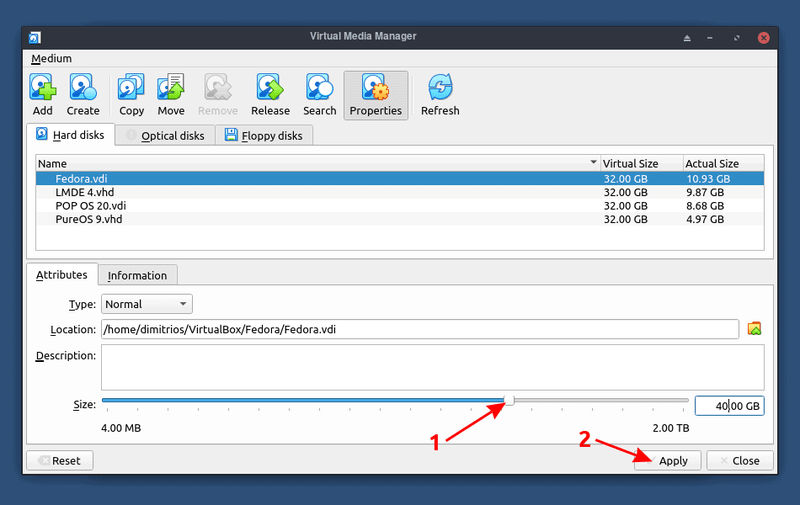
请记住,尽管增加了虚拟磁盘的大小,但是如果动态分配空间,则实际的分区大小将保持不变。
如果您使用Linux操作系统作为主机,请打开终端并输入以下命令以调整VDI的大小:
VBoxManage modifymedium "/path_to_vdi_file" --resize <megabytes>单击Enter按钮执行命令后,调整大小过程应立即完成。
注意
还支持较早版本的VirtualBox命令的Modifyvdi和Modifyhd命令,并将其内部映射到Modifymedium命令。
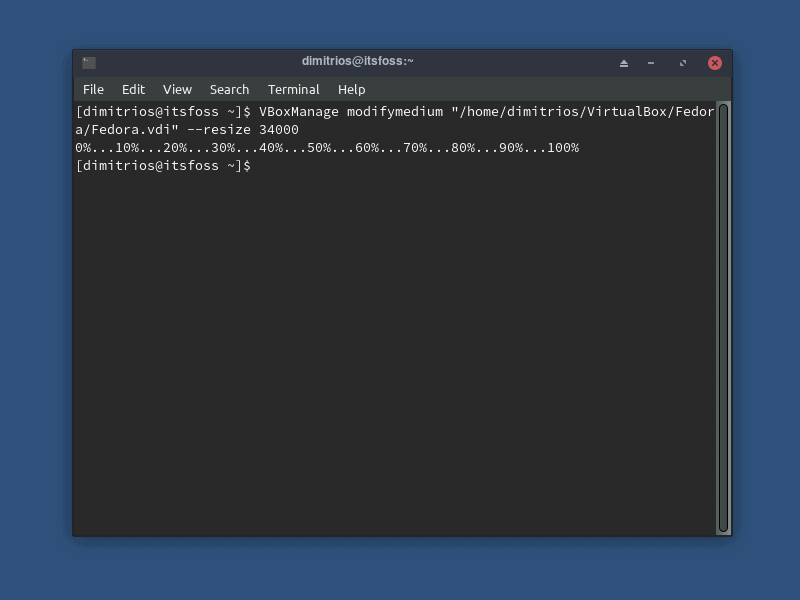
如果不确定虚拟机的保存位置,可以通过单击文件->首选项或使用键盘快捷键Ctrl + G在VirtualBox主页中找到默认位置。
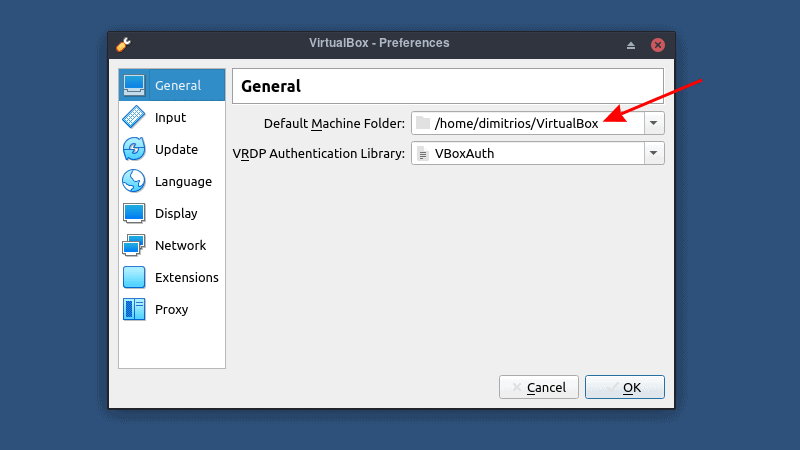
就个人而言,我更喜欢在用于扩展磁盘的每个Linux发行版上使用终端,图形选项是对最新VirtualBox版本的非常方便的补充。
这是一个简单快速的技巧,但对VirtualBox基本原理有很大的补充。如果您发现此技巧有用,请查看VirtualBox来宾添加的一些功能。